u盘启动盘制作教程
- 分类:win8 发布时间: 2016年11月10日 06:00:03
有网友问小编u盘启动盘制作方法?下载一个WinPE的ISO光盘镜像想写入到U盘制作成WinPE启动U盘?下载了一个原版的Windows的ISO光盘镜像文件想将写入到U盘里做成一个Windows系统安装U盘?下面就让小编给大家讲解一下关于u盘启动盘制作方法吧。
用UltraISO制作WinPE启动U盘的方法气质很简单,在UltraISO(软碟通)里打开ISO光盘镜像文件后,使用“启动”的“写入硬盘映像”功能,就可以将ISO光盘镜像文件写入U盘。完成后,你的U盘就变变身WinPE启动U盘或者Windows安装光盘。
| 软件名称: | UltraISO(软碟通) |
| 软件版本: | 9.6.2 简体中文版 |
| 软件大小: | 2.19MB |
| 软件授权: | 共享 |
| 适用平台: | WinXP Vista Win8 Win7 |
| 下载地址: | http://dl.pconline.com.cn/html_2/1/121/id=4655&pn=0.html |
u盘启动盘制作方法教程图1
UltraISO(软碟通)是一个共享软件,付费才有全部功能,小编刻录光盘都是使用这个软件。幸运的是,我们需要用到“写入硬盘映像”是一个免费功能。

UltraISO(软碟通)的安装步骤很多
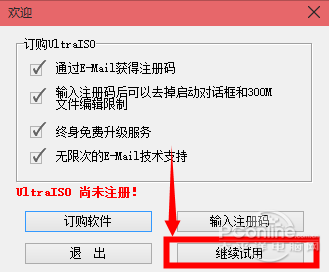
点击继续试用即可
安装完UltraISO(软碟通)后,是不是感觉缺点什么?对的,缺一个WinPE的ISO镜像文件或者Windows的镜像文件。如果你没有的话,可以试试小编常用的一个名为天意U盘维护系统技术员版的WinPE,支持BIOS和UEFI启动,支持32位和64位PE,功能十分强大。
| 软件名称: | 天意u盘维护系统技术员版(天意PE技术员版) |
| 软件版本: | 3.0 |
| 软件大小: | 644.14MB |
| 软件授权: | 免费 |
| 适用平台: | Win2000 WinXP Win2003 Vista Win8 Win7 |
| 下载地址: | http://dl.pconline.com.cn/download/353095.html |
u盘启动盘制作方法教程图4
好吧,闲话不多说,请大家直接看图文教程吧。
UltraISO(软碟通)制作U+V2高端隐藏WinPE启动U盘的流程是:
打开UltraISO(软碟通)——打开天意PE技术版3.0.ISO(如下图)——启动——写入硬盘映像——写入方式选“USB-HDD+V2”——隐藏启动分区选择“高端隐藏”——写入。
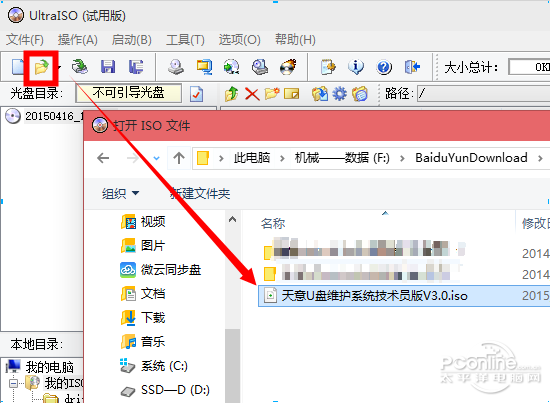
用UltraISO(软碟通)打开天意PE技术版3.0.ISO
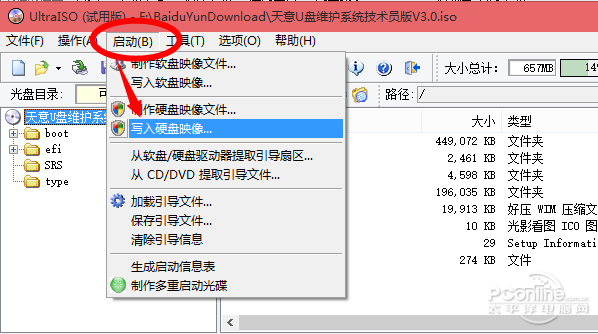
启动——写入硬盘映像

写入方式选“USB-HDD+V2”——隐藏启动分区选择“高端隐藏”——写入
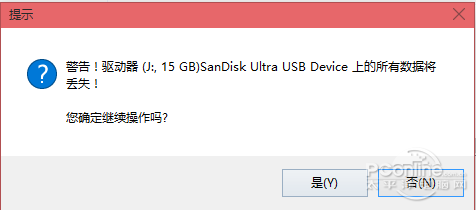
U盘上的数据会全部不见,请注意保存数据
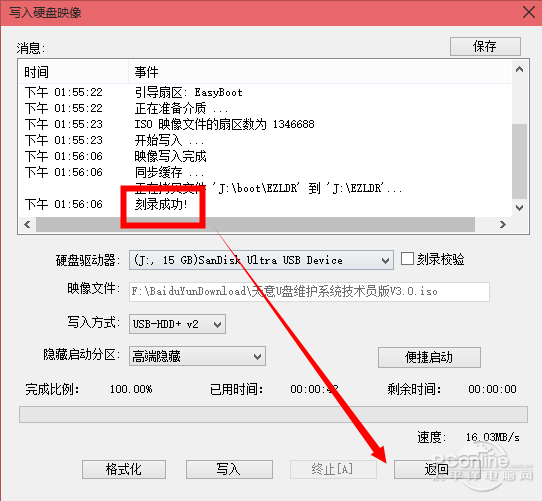
好了,关于以上就是u盘启动盘制作教程方法就介绍到这里就结束了,当你想了解关于u盘启动盘制作方法是如何操作的时候就可以根据上面的描述来进行了解了,其实关于u盘启动盘制作教程的解决方法是非常简单的,相信大家同过上面的描述都有了了解吧。
猜您喜欢
- 360防火墙,详细教您怎么关闭360防火墙..2018/06/28
- 雨林木风win7系统64安装步骤..2017/04/02
- 如何设置ie为默认浏览器,详细教您如何..2018/05/02
- bt3 u盘版下载地址与使用教程..2016/10/30
- 主编教您电脑开机黑屏没反应怎么办..2019/03/11
- u盘不能存文件,详细教您如何解决U盘拷..2018/05/09
相关推荐
- 电脑USB接口被禁用了,详细教您怎么开.. 2017-11-17
- 无线键盘,详细教您怎么使用无线键盘.. 2018-07-12
- 小编教你 进bios开启uefi模式.. 2017-08-24
- 如何设置光驱启动呢? 2017-03-15
- 什么是bios呢? 2016-12-02
- 教您pagefile.sys是什么文件?如何删除.. 2019-07-19



